开机卡在bios界面怎么办?如何设置wifi?
- 数码知识
- 2025-06-09
- 27
开机卡在BIOS界面怎么办?如何设置Wi-Fi?
开篇核心突出:当您的电脑开机后卡在BIOS界面,或者您需要设置Wi-Fi但不知道如何操作,本文将为您提供一系列详细的解决方案和步骤。我们将首先介绍遇到BIOS卡屏时的排查及解决方法,随后逐步指导您如何设置Wi-Fi网络,确保您的上网需求得以满足。
BIOS卡屏问题的排查与解决
1.什么是BIOS以及它的重要性
BIOS(BasicInputOutputSystem)是计算机的基本输入输出系统,负责在系统启动时进行硬件检测和初始化。它是系统与硬件之间的桥梁,对于启动操作系统至关重要。开机时若卡在BIOS界面,意味着系统未能顺利完成启动流程。
2.检查硬件连接
我们需要确保所有的硬件连接都是正确的。请按照以下步骤操作:
关闭电脑,拔掉电源线。
打开机箱,检查内存条、显卡等硬件是否正确安装在主板上。
确认硬盘、光驱等数据线和电源线连接无误。
重新安装所有硬件,确保接触良好。
3.BIOS设置检查
在确保硬件连接无误后,开机进入BIOS设置,检查以下几点:
确认启动顺序设置正确,优先级应是硬盘(HDD)或固态硬盘(SSD),而非其他设备。
如果有显示“PressF1tocontinue,F2torunsetup”的提示,按下F1键继续,或按F2进入BIOS设置菜单。
在BIOS设置中,检查是否开启了某些可能导致启动延迟的功能,如QuickBoot、FastBoot等。
4.硬件故障排除
如果以上步骤都无法解决问题,可能是硬件出现故障。这时您可以尝试以下操作:
检查电源供应是否稳定,电源故障也可能导致电脑卡在BIOS界面。
尝试更换内存条或使用单一内存条测试。
若有条件,更换另一块主板或CPU进行测试。

如何设置Wi-Fi
1.BIOS中启用内置无线网卡
现在大多数笔记本电脑都带有内置的无线网卡,但有时可能未被BIOS启用。请按照以下步骤启用内置无线网卡:
开机进入BIOS设置界面。
在BIOS中找到“IntegratedPeripherals”或“OnboardDevices”选项。
在该选项下找到无线网卡(WirelessLAN/Wireless/WiFi等),确保其被设置为“Enabled”或“Auto”。
2.操作系统中设置Wi-Fi
一旦在BIOS中启用了无线网卡,您还需要在操作系统中进行设置:
在Windows系统中,点击右下角的网络图标,选择“打开网络和共享中心”。
在弹出的窗口中选择“设置新的连接或网络”。
选择“手动连接到无线网络”,然后填写SSID(网络名称)和安全密钥。
如果有需要,选择正确的安全类型,通常为WPA2PSK[AES]。
完成设置后,点击“连接”即可。
3.使用无线网卡驱动程序
如果在操作系统中无法找到无线网络,可能需要安装或更新无线网卡驱动程序:
前往笔记本制造商的官方网站,下载最新的无线网卡驱动程序。
安装驱动程序后重启电脑,然后再次尝试连接WiFi。
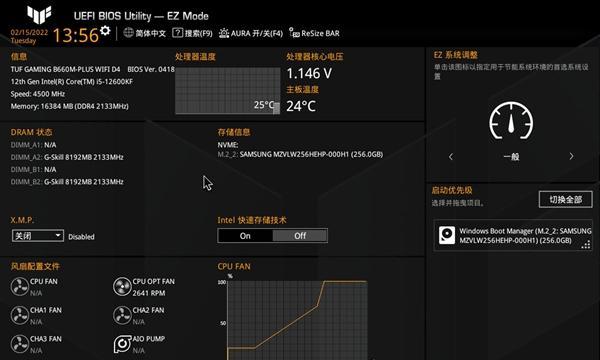
常见问题及解决方法
问题:电脑开机后卡在BIOS界面,无法进入系统
解决方法:检查硬件连接,确认启动顺序设置无误,检查是否开启了快速启动选项,考虑可能的硬件故障并进行替换测试。
问题:如何在BIOS中更改启动顺序?
解决方法:开机进入BIOS,找到“Boot”或“AdvancedBIOSFeatures”菜单,然后选择“BootDevicePriority”或类似选项,调整启动设备的顺序。
问题:电脑无法搜索到Wi-Fi网络
解决方法:确认无线网卡在BIOS中已启用,检查操作系统的网络设置,确认无线网卡驱动程序安装正确并为最新。

结语
综合以上所述,当您遇到电脑开机卡在BIOS界面时,需要系统地检查硬件连接和BIOS设置,并且针对无线网络设置,确保无线网卡在BIOS中启用,并在操作系统中正确配置网络连接。通过本文的指导,相信您可以有效地解决这些问题,顺利地使用您的电脑上网。
版权声明:本文内容由互联网用户自发贡献,该文观点仅代表作者本人。本站仅提供信息存储空间服务,不拥有所有权,不承担相关法律责任。如发现本站有涉嫌抄袭侵权/违法违规的内容, 请发送邮件至 3561739510@qq.com 举报,一经查实,本站将立刻删除。